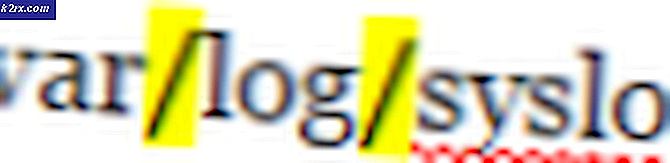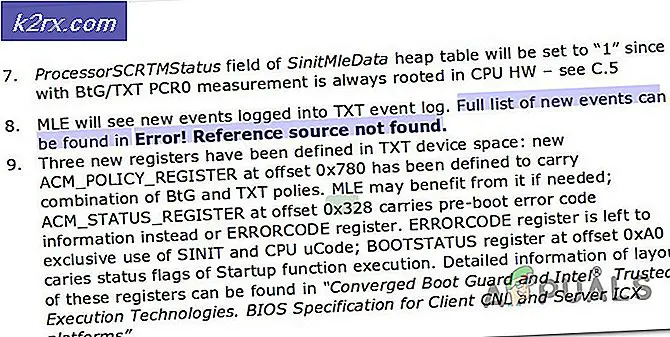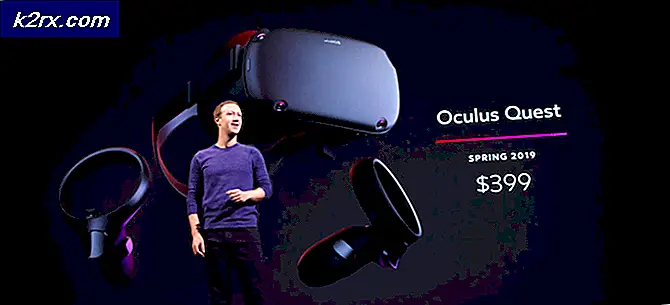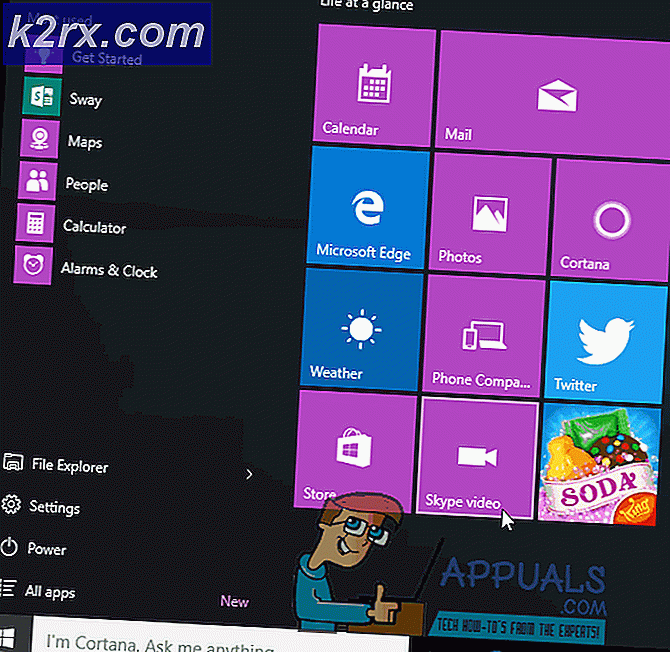Windows XP / Vista / 7 / 8'de Sınırlı Bağlantıları Düzeltmek İçin Adım Adım Kılavuzu
Bu hata, Wi-Fi bağdaştırıcısından veya yönlendiriciden kaynaklanan sorunların ortak bir göstergesidir. Bu, kablosuz bağdaştırıcınızın devre dışı bırakıldığı anlamına gelmez, aygıtın yönlendiriciyle gereken şekilde iletişim kuramadığı anlamına gelir. Diğer kablosuz aygıtlarınız kablosuz ağ yönlendiricinize zaten bağlıysa, sorun bu bilgisayarı alan belirli bir bilgisayarda sorun olur.
Bu kılavuz Windows 8 dikkate alınarak yazılmıştır; ancak autotuning script tüm windows versiyonlarında çalışır.
Ancak, aşağıdaki yöntemlerden herhangi birini denemeden önce yönlendiricinizi yeniden başlatmayı deneyin. Yönlendiricinin başlatılması ve tekrar bağlanmayı yeniden başlatması için 5-6 dakika bekleyin, hala bağlantı sınırlanmışsa, aşağıdaki adımları izleyin.
Kabuk komutlarını çalıştırma işlemini otomatik hale getirmek için dört küçük toplu iş dosyası oluşturdum.
Yöntem 1: TCP / IP yığını sıfırlanıyor
Aşağıdaki linkten Reset Script'i edinin:
Net SH Sıfırla Komut Dosyası
İndirilen netshreset.bat dosyasına sağ tıklayın ve Yönetici Olarak Çalıştır'ı seçin.
1-2 dakika bekleyin, ardından Wi-Fi'ye tekrar bağlanın ve 2. yöntemi takip etmediyseniz, şimdi bağlanıp bağlanamayacağınızı kontrol edin.
Yöntem 2: Güç Tasarruf Modunu Devre Dışı Bırakma
Şanslar, Wi-Fi adaptörünün Güç Tasarruf Moduna geçtiğidir .
PRO TIP: Sorun bilgisayarınız veya dizüstü bilgisayar / dizüstü bilgisayar ile yapılmışsa, depoları tarayabilen ve bozuk ve eksik dosyaları değiştirebilen Reimage Plus Yazılımı'nı kullanmayı denemeniz gerekir. Bu, çoğu durumda, sorunun sistem bozulmasından kaynaklandığı yerlerde çalışır. Reimage Plus'ı tıklayarak buraya tıklayarak indirebilirsiniz.Windows tuşunu klavyenizde tutun ve R tuşuna basın . 2. Çalıştır iletişim kutusuna ncpa.cpl açılır ve Tamam'a tıklayın . Kablosuz ağ bağdaştırıcınıza sağ tıklayın ve Özellikler'i seçin.
Yapılandır'ı seçin ve Güç Yönetimi sekmesini seçin.
Güç tasarrufu yapmak için bilgisayarın bu aygıtı kapatmasına izin ver seçeneğinin işaretini kaldırın. Tamam, tekrar Tamam'a tıklayın ve test edin.
Varsayılan olarak etkin değilse VEYA hala çalışmıyorsa, Yöntem 3'ü uygulayın.
Yöntem 3: TCP / IP otomatik ayarlama sıfırlama
Bu betik, Yöntem 1'deki satın alma işlemine dahildir . İndirilen dosya autotuningreset.bat dosyasına sağ tıklayın ve Yönetici Olarak Çalıştır'ı seçin. Bilgisayarınızı yeniden başlat ve test et.
Bu hatanın ortaya çıkması için sabit bir neden yoktur - Ancak, kolayca düzeltilebilir bir şeydir. Bazı durumlarda, nedene ulaşmak ve sorunu gidermek için daha fazla sorun giderme gerektirir. En yaygın olanlar, sınırlı bağlantı sorununu çözmede yüksek başarı oranıyla yukarıda listelenmiştir.
İlgili Makaleler):
Windows 10'da Sınırlı Bağlantı
PRO TIP: Sorun bilgisayarınız veya dizüstü bilgisayar / dizüstü bilgisayar ile yapılmışsa, depoları tarayabilen ve bozuk ve eksik dosyaları değiştirebilen Reimage Plus Yazılımı'nı kullanmayı denemeniz gerekir. Bu, çoğu durumda, sorunun sistem bozulmasından kaynaklandığı yerlerde çalışır. Reimage Plus'ı tıklayarak buraya tıklayarak indirebilirsiniz.